Hướng dẫn tạo tài khoản iCloud trên máy tính đơn giản
Đóng góp bởi Lê Minh Tân Xét duyệt & biên tập: Nhóm nội dung Thế Giới Di Động. 29/11/2021
Bạn muốn tạo tài khoản iCloud để tải nhạc, mua ứng dụng trên App Store? Trong bài viết hôm nay, mình sẽ hướng dẫn bạn cách tạo tài khoản iCloud trên máy tính đơn giản, nhanh chóng nhé!
-800x450-1.jpg)
Hướng dẫn tạo tài khoản iCloud trên máy tính đơn giản
I. Lợi ích
- Tạo tài khoản iCloud trên máy tính Windows không cần các thiết bị Apple.
- Xem ảnh iCloud đã lưu từ iPhone ngay trên máy tính tiện lợi.
II. Hướng dẫn tạo tài khoản iCloud trên máy tính đơn giản
Hướng dẫn được thực hiện trên máy tính Toshiba. Bạn có thể thao tác tương tự trên máy tính chạy hệ điều hành Windows, macOS khác.
1. Hướng dẫn nhanh
- Truy cập vào trang web Apple ID.
- Chọn Tạo ID Apple.
- Điền đầy đủ các thông tin cá nhân của bạn.
- Tick vào khung Các Thông Báo hay App, Nhạc, Phim Và Nhiều Hơn Nữa để nhận thông báo từ Apple.
- Nhập mã Capcha và chọn Tiếp tục.
- Nhập mã xác minh vừa được gửi đến email của bạn và nhấn Tiếp Tục là đã tạo tài khoản iCloud trên máy tính.
2. Hướng dẫn chi tiết
Bước 1: Truy cập vào trang web Apple ID trên máy tính và chọn Tạo ID Apple.
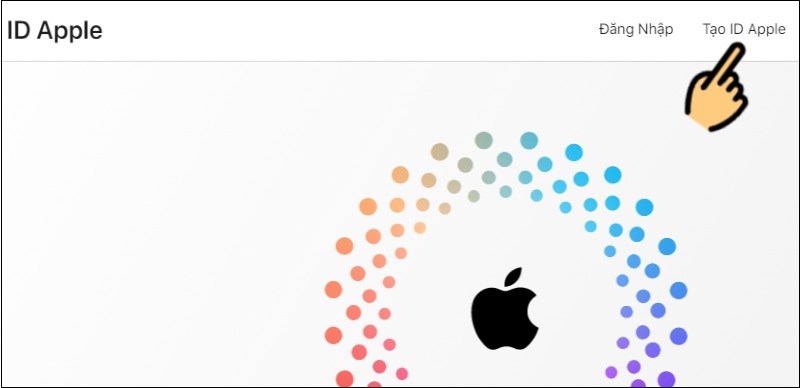
Chọn Tạo ID Apple
Bước 2: Tiếp theo, bạn hãy điền đầy đủ các thông tin dưới đây gồm:
- Họ, Tên: họ và tên của bạn
- Quốc gia: nơi bạn sinh sống
- Ngày sinh: ngày tháng năm sinh của bạn
- [email protected]: nhập địa chỉ email của bạn (nếu không có email, bạn có thể đặt tên bất kỳ kèm đuôi @icloud.com, ví dụ: [email protected])
- Mật khẩu, Xác nhận mật khẩu: đặt mật khẩu ID Apple của bạn
- Số điện thoại: số điện thoại di động của bạn
- Xác minh với: Tin nhắn, Cuộc gọi điện
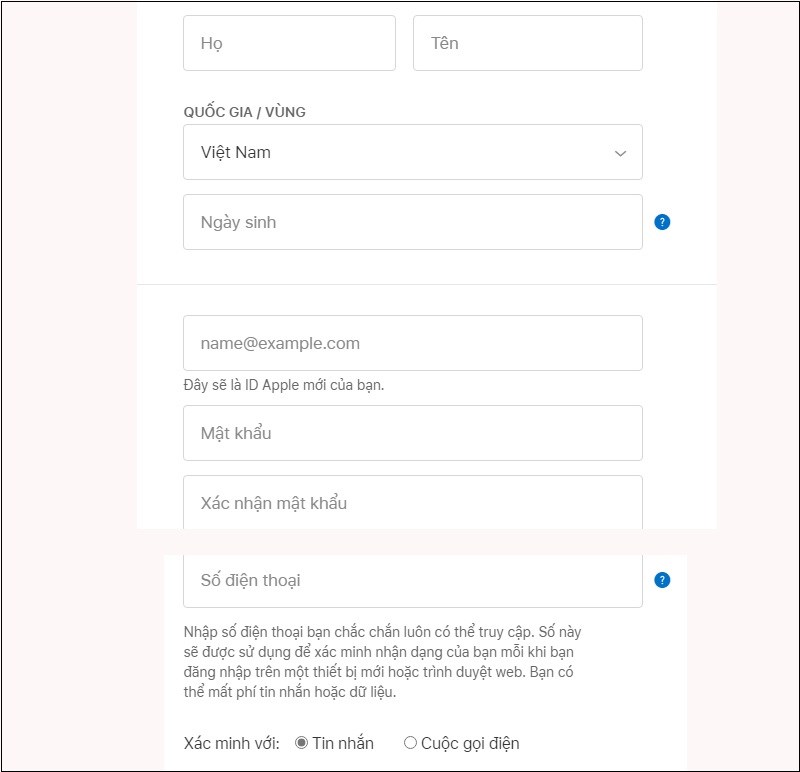
Điền đầy đủ các thông tin cá nhân
Bước 3: Nếu muốn nhận thông báo từ Apple, bạn hãy tick vào khung Các Thông Báo hay App, Nhạc, Phim Và Nhiều Hơn Nữa. Sau đó, nhập mã Capcha và chọn Tiếp tục.
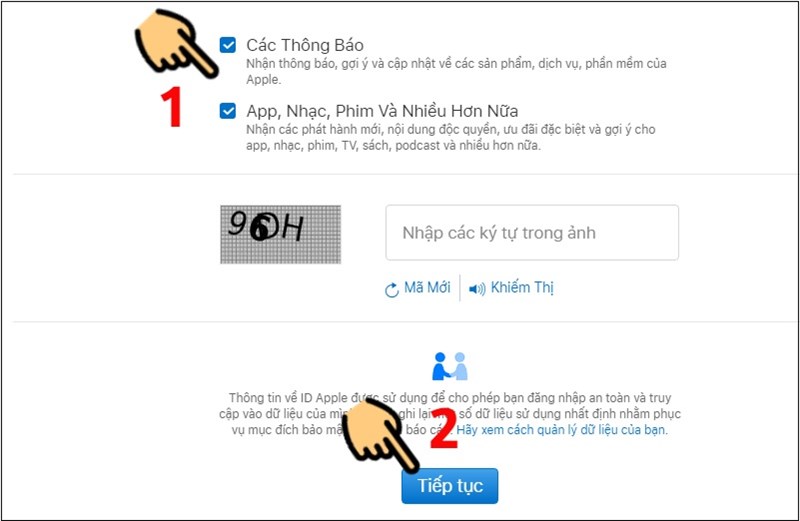
Tick vào khung Các Thông Báo…, nhập mã Capcha và chọn Tiếp tục
Bước 4: Ngay lập tức, trang web Apple sẽ hiện lên thông báo yêu cầu Xác minh địa chỉ email của bạn để tạo ID Apple mới, đồng thời gửi mã xác minh đến email của bạn như hình bên dưới.
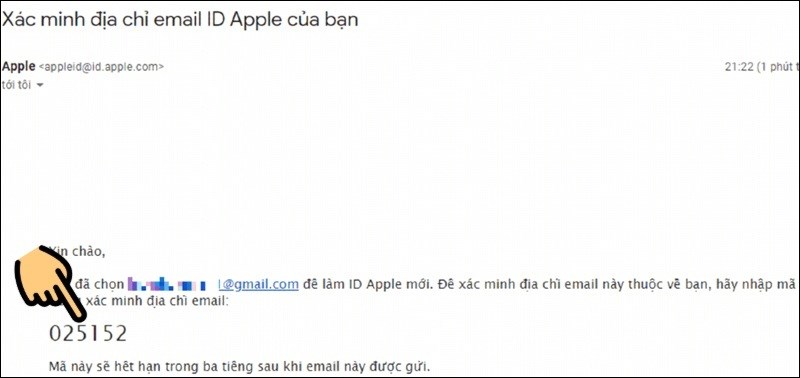
Xem mã xác minh được gửi đến email của bạn
Lúc này, bạn hãy nhập mã xác minh vừa nhận được vào ô trống bên dưới và nhấn Tiếp Tục để tạo tài khoản iCloud trên máy tính. Bạn có thể sử dụng tài khoản này để đăng nhập vào iCloud của iPhone, iPad rồi nhé!
-800x458-1.jpg)
Nhập mã xác minh và nhấn Tiếp Tục
Xem thêm:
- Cách đổi mật khẩu Apple ID trên iPhone, iPad và Macbook đơn giản nhất
- Cách đăng ký nhận 5 tháng gói Apple Music miễn phí từ Shazam
- 5 trang web nhận diện bài hát, tìm kiếm nhạc qua giai điệu nhanh chóng
- Apple Music | 4 bước đăng ký tài khoản dùng thử miễn phí đơn giản nhất
Trên đây vừa hướng dẫn cách tạo tài khoản iCloud trên web bằng máy tính đơn giản, nhanh chóng. Nếu thấy bài viết hữu ích, hãy để lại bình luận bên dưới nhé. Chúc bạn thành công!
Thế Giới Di Động hiện đang bán iPhone giá tốt, nhiều khuyến mãi
1
- Share CrocoBlock key trọn đời Download Crocoblock Free
- Cung cấp tài khoản nghe nhạc đỉnh cao Tidal Hifi – chất lượng âm thanh Master cho anh em mê nhạc.
- Cách thu hồi email đã gửi lâu trong gmail đơn giản, nhanh nhất
- Hình con gái Việt Nam đẹp nhất – Happy Home
- 13 Cách làm Laptop chạy nhanh hơn đơn giản hiệu quả tức thì
- B612 Ứng dụng,Ảnh & Video
- Cách đồng bộ danh bạ Android lên Gmail | Cập nhập đầu số
Bài viết cùng chủ đề:
-
Cách gõ tiếng Việt có dấu bằng kiểu VNI, Telex trên điện thoại Android – Thegioididong.com
-
Cách chơi Vainglory trên PC bằng giả lập android BlueStacks
-
Cảnh nóng gây sốc bị chỉ trích nặng nề nhất trong phim gây nghẽn sóng HBO
-
Hướng dẫn biến thẻ nhớ thành bộ nhớ trong cho điện thoại Android – Fptshop.com.vn
-
Need for Speed: Hot Pursuit PC Free Download Full Version – Gaming Beasts
-
Tăng Follow Instagram Miễn Phí 2021 ❤️ Cách Free Hay Nhất
-
3 cách làm ông già Noel bằng giấy cực đơn giản – QuanTriMang.com
-
Cách cài Kali Linux trên VMware cực dễ, có GUI – QuanTriMang.com
-
Lỗi BlueStacks màn hình đen, fix lỗi màn hình đen trong Bluestacks, gi
-
Cách tối ưu card màn hình Nvidia để chơi game mượt hơn, đã hơn – Thegioididong.com
-
Hướng dẫn cài hình nền cho điện thoại Android
-
Mua xe trả góp Winner X với thủ tục, lãi suất vay mới nhất 2021
-
Bảng giá máy tính Casio mới nhất 2021 cho học sinh, sinh viên tham khảo | websosanh.vn
-
Top quán beer bình dân cực chill tại Sài Gòn (update 6/2020) – ChuduInfo
-
Tại sao web hiển thị tiếng Pháp trên Chrome hay Firefox, làm sao khắc phục?
-
Top 20 theme đẹp và độc dành cho điện thoại Android [Cập nhật]




